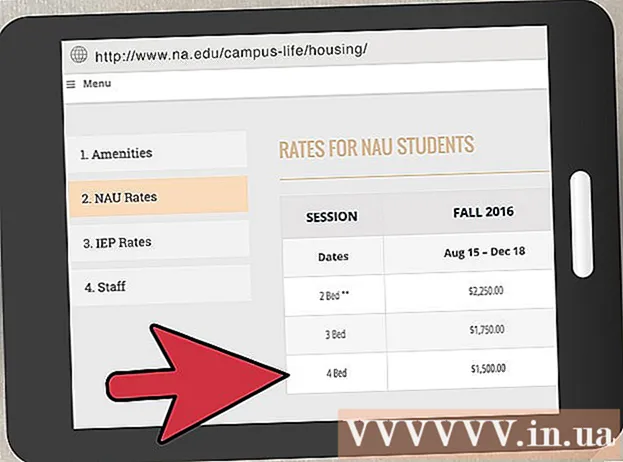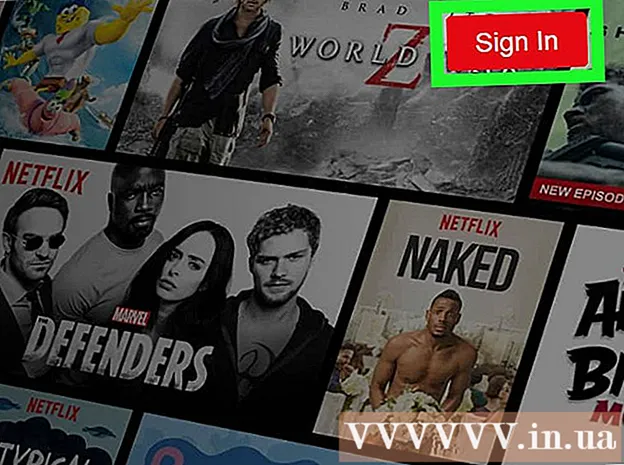Автор:
Lewis Jackson
Жаратылган Күнү:
9 Май 2021
Жаңыртуу Күнү:
1 Июль 2024

Мазмун
Бул wikiHow баракчасында Блокнот (.txt) файлын Windows 10догу Microsoft Excel (.xlsx) документине кантип айландыруу керектиги көрсөтүлгөн.
Кадамдар
Microsoft Excel программасын ачыңыз. Microsoft Excelди ачуунун тез жолу - терүү excel Windows издөө тилкесине өтүп, Microsoft Excel баскычын чыкылдатыңыз.

Менюну чыкылдатыңыз Файл (Файл). Бул нерсе Excelдин жогорку сол бурчунда жайгашкан.
Пресс Ачуу (Ачык).

Тандоо Текст файлдары (Текст файлы) ачылуучу менюдан.
Которула турган тексттик файлды тандап, басыңыз Ачуу (Ачык). Ушуну менен Текстти Импорттоо Шебери ачылат.

Дайындардын түрүн тандап, басыңыз кийинки (Кийинки). ″ Түпнуска маалыматтардын түрү ″ бөлүмүнөн тандаңыз Чектелген (Бөлүү) (эгер тексттик файлда үтүр менен ажыратылган маалыматтар, табулатура же башка ыкма болсо) же Бекитилген туурасы(Бекитилген туурасы) (эгерде маалыматтар ар бир талаанын ортосунда боштуктар менен мамычалар менен тегизделсе).
Бөлгүчтү же талаанын туурасын тандап, басыңыз кийинки (Кийинки).
- Эгер тандалган болсо Чектелген Мурунку экранда (Бөлүү), маалымат талааларын бөлүп алуу үчүн колдонулган сүрөтчөнүн жанындагы (же ″ Боштук it's мейкиндиги) жанындагы кутучаны белгилеңиз.
- Эгер тандалган болсо Бекитилген туурасы (Бекитилген туурасы) мурунку экранда, маалыматты туура уюштуруу үчүн экранда көрсөтмөлөрдү аткарыңыз.
Мамыча берилиштеринин форматын тандаңыз. Берилиштерди columns Мамычанын форматы columns тилкесинде тилкени эң жакшы сүрөттөгөн параметрди тандаңыз (мисалы: Текст (Документ),Дата (Күн)).
Пресс бүтүрүү (Аяктоо). As Save As ″ терезеси пайда болот.
Тандоо Excel Жумуш китеби ( *. Xlsx) (Excel жумушчу китеби) менюсунан As Save As ″ (Save As). Бул нерсе терезенин ылдый жагында жайгашкан.
Файлдын атын атап, басыңыз Сактоо (Сактоо). Блокнот текст файлы учурда Excel жумушчу китеби (Excel жумушчу китеби) катары сакталат. жарнама